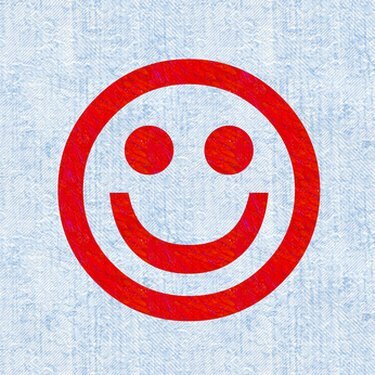
Permita emoticons no Outlook adicionando-os se ainda não existirem.
Os emoticons se tornaram muito comuns na comunicação por e-mail. Eles podem ser usados para expressar felicidade, tristeza ou indiferença, entre outros sentimentos. O Outlook reconhece emoticons desde o pacote Office 2003. Permitir que emoticons apareçam no Outlook envolve configurá-los no dicionário de AutoCorreção. Depois que a AutoCorreção for estabelecida, os emoticons serão exibidos quando os pressionamentos de tecla corretos forem feitos. Este recurso é compartilhado pelo Outlook e pelo Word porque os dois programas compartilham o mesmo dicionário.
Propaganda
Passo 1
Abra o Outlook 2010 e clique na guia "Arquivo". Clique em “Opções”. Selecione “Mail” e depois “Ortografia e AutoCorreção”. Clique em “Opções de AutoCorreção”. Clique em ":)".
Vídeo do dia
Passo 2
Observe o emoticon "sorridente" no dicionário de AutoCorreção. Por padrão, existem três emoticons configurados no Outlook - o sorriso, a carranca e o rosto indiferente. Se você não vir o rosto "sorridente", adicione-os.
etapa 3
Clique em "Novo" na barra de menu. Um novo e-mail em branco é aberto. Clique na guia "Inserir". Selecione “Símbolo”. Selecione "Mais símbolos". A caixa de diálogo Símbolo é exibida. Altere a lista suspensa "Fonte" para "Wingdings". Localize o rosto sorridente. Clique na imagem e depois no botão "Inserir". O emoticon de rosto sorridente é inserido no e-mail.
Propaganda
Passo 4
Realce o emoticon e clique no botão "AutoCorreção" na caixa de diálogo Símbolo. Observe que o sorriso aparece no campo "Com". Digite ":)" no campo "Substituir". Clique em “Adicionar” e depois em “OK”.
Etapa 5
Teste o emoticon digitando ":)" no corpo do e-mail. Observe que ele se torna o emoticon "sorridente".
Propaganda




